win7怎麼開啟硬體加速
win7怎麼開啟硬體加速? 各位win7系統的使用者在使用的過程中,是否有遇到過電腦卡頓不流暢的問題呢?這時我們就可以透過開啟win7系統的硬體加速功能來幫助我們優化系統,提升電腦的流暢度和使用效率,不過一般硬體加速功能都是預設關閉的,而且通常用戶是不會開啟的,那我們該如何打開它呢?下面就由小編為大家帶來win7硬體加速開啟教學。
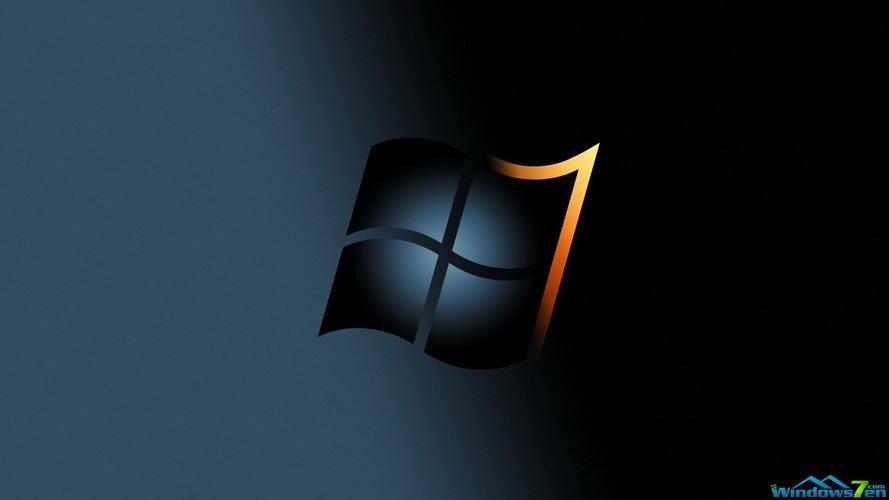
#win7硬體加速開啟教學
1、右鍵桌面-個人化-顯示。
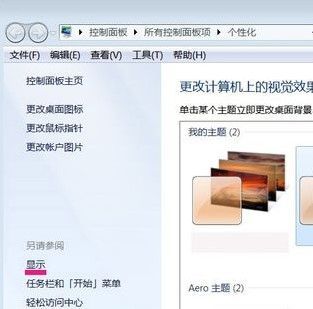
#2、開啟調整解析度。
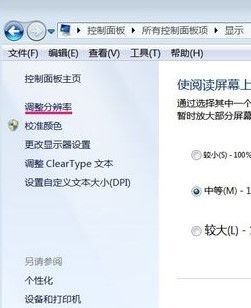
#3、在螢幕解析度中-開啟進階設定。
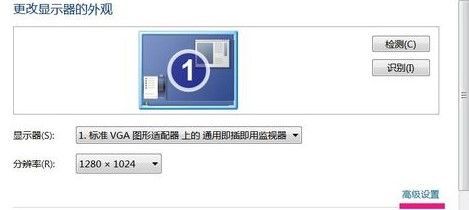
#4、跳出通用即插即用監視器和標準VGA圖形適配器屬性-選擇難題答案-點擊更改設定。
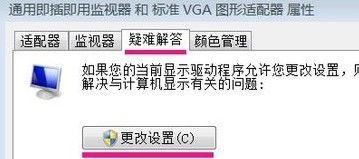
#5、在顯示適配器疑難排解頁面-硬體加速(H)-用滑鼠將滑桿拖曳到完全狀態。
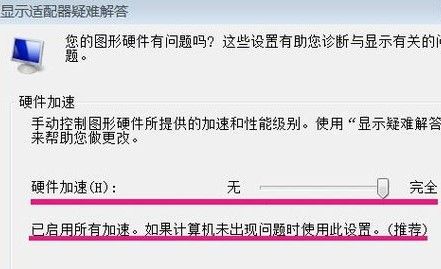
#以上便是win7怎麼開啟硬體加速? win7硬體加速開啟教學的全部內容了,更多電腦瀏覽器相關資訊,請關注本站。
以上是win7怎麼開啟硬體加速的詳細內容。更多資訊請關注PHP中文網其他相關文章!

熱AI工具

Undresser.AI Undress
人工智慧驅動的應用程序,用於創建逼真的裸體照片

AI Clothes Remover
用於從照片中去除衣服的線上人工智慧工具。

Undress AI Tool
免費脫衣圖片

Clothoff.io
AI脫衣器

Video Face Swap
使用我們完全免費的人工智慧換臉工具,輕鬆在任何影片中換臉!

熱門文章

熱工具

記事本++7.3.1
好用且免費的程式碼編輯器

SublimeText3漢化版
中文版,非常好用

禪工作室 13.0.1
強大的PHP整合開發環境

Dreamweaver CS6
視覺化網頁開發工具

SublimeText3 Mac版
神級程式碼編輯軟體(SublimeText3)
 chrome瀏覽器閃退怎麼回事?如何解決Google瀏覽器一開啟閃退的問題?
Mar 13, 2024 pm 07:28 PM
chrome瀏覽器閃退怎麼回事?如何解決Google瀏覽器一開啟閃退的問題?
Mar 13, 2024 pm 07:28 PM
谷歌瀏覽器安全性高、穩定性強,受到廣大用戶的喜歡。但是有用戶發現自己一打開谷歌瀏覽器就閃退,這是怎麼回事?可能是打開了過多的標籤頁,也可能是瀏覽器版本過舊,下面就來看看詳細的解決方法。 如何解決Google瀏覽器閃退問題? 1、關閉一些不必要的標籤頁 如果打開的標籤頁過多,嘗試關閉一些不必要的標籤頁,可以有效地緩解谷歌瀏覽器的資源壓力,減少閃退的可能性。 2、更新Google瀏覽器 如果Google瀏覽器版本太舊,那也會導致閃退等錯誤,建議大家將Chrome更新到最新版。點選右上角【自訂及控制】-【設
 pycharm閃退怎麼解決
Apr 25, 2024 am 05:09 AM
pycharm閃退怎麼解決
Apr 25, 2024 am 05:09 AM
PyCharm 閃退的解決方法包括:檢查記憶體使用情況並增加PyCharm 的記憶體限制;更新PyCharm 至最新版本;檢查插件並停用或卸載不必要的插件;重置PyCharm 設定;停用硬體加速;重新安裝PyCharm;聯繫支持人員尋求協助。
 WPS某個表格反應很慢怎麼辦? wps表格卡頓反應慢怎麼回事?
Mar 14, 2024 pm 02:43 PM
WPS某個表格反應很慢怎麼辦? wps表格卡頓反應慢怎麼回事?
Mar 14, 2024 pm 02:43 PM
WPS某個表格反應很慢怎麼辦?使用者可以嘗試關閉其他的程式或是更新軟體來進行操作,以下就讓本站來為使用者來仔細的介紹一下wps表格卡頓反應慢怎麼回事。 wps表格卡頓反應慢怎麼回事 1、關閉其他程序:關閉其他正在運行的程序,特別是佔用大量系統資源的程序。這樣可以為WPSOffice提供更多的運算資源,減少卡頓和延遲。 2、更新WPSOffice:確保你使用的是最新版本的WPSOffice。在WPSOffice官方網站上下載並安裝最新版可以解決一些已知的效能問題。 3、減少文件大
 dlss怎麼開啟? dlss開啟攻略
Mar 13, 2024 pm 07:34 PM
dlss怎麼開啟? dlss開啟攻略
Mar 13, 2024 pm 07:34 PM
NVIDIA中有一個dlss功能,用戶開啟dlss後可以大大提高遊戲幀數,因此有不少小伙伴都在問小編dlss怎麼打開。首先要確保顯示卡支援dlss,遊戲支援dlss,就可以在遊戲中開啟了。下面就來看看具體的教學。 答:dlss一般都需要在遊戲中開。 開啟dlss要滿足設備和遊戲的條件才可以。 dlss就是“光線追蹤效果”,大家可以進入遊戲的設定。 然後進入「影像或圖形」設定。 隨後找到「光線追蹤光照」點選開啟即可。 d
 比較流暢的安卓模擬器推薦(選用的安卓模擬器)
Apr 21, 2024 pm 06:01 PM
比較流暢的安卓模擬器推薦(選用的安卓模擬器)
Apr 21, 2024 pm 06:01 PM
它能夠提供使用者更好的遊戲體驗和使用體驗,安卓模擬器是一種可以在電腦上模擬安卓系統運作的軟體。市面上的安卓模擬器種類繁多,品質參差不齊,然而。幫助讀者選擇最適合自己的模擬器、本文將重點放在一些流暢且好用的安卓模擬器。一、BlueStacks:運行速度快速具有出色的運行速度和流暢的用戶體驗、BlueStacks是一款備受歡迎的安卓模擬器。使用戶能夠暢玩各類行動遊戲和應用,它能夠在電腦上以極高的性能模擬安卓系統。二、NoxPlayer:支援多開,玩遊戲更爽可以同時在多個模擬器中運行不同的遊戲、它支援
 Win8如何利用快捷鍵進行截圖?
Mar 28, 2024 am 08:33 AM
Win8如何利用快捷鍵進行截圖?
Mar 28, 2024 am 08:33 AM
Win8如何利用快捷鍵進行截圖?在日常使用電腦的過程中,我們經常需要將螢幕上的內容截圖。對於Windows8系統的使用者來說,透過快捷鍵截圖是一個方便且有效率的操作方式。在這篇文章中,我們將介紹Windows8系統中幾種常用的快捷鍵進行截圖的方法,幫助大家更快速地進行螢幕截圖操作。第一種方法是使用「Win鍵+PrintScreen鍵」組合鍵來進行全
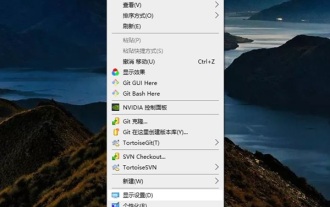 怎麼讓Google瀏覽器使用獨顯? chrome瀏覽器使用獨立顯示卡教學課程
Apr 07, 2024 pm 06:01 PM
怎麼讓Google瀏覽器使用獨顯? chrome瀏覽器使用獨立顯示卡教學課程
Apr 07, 2024 pm 06:01 PM
怎麼讓Google瀏覽器使用獨顯?有些朋友會經常使用瀏覽器觀看高清視頻,甚至是4k超清視頻,所以覺得如果使用獨立顯卡來運行會比較好,這裡給朋友們分享chrome瀏覽器使用獨立顯卡教程,擁有獨立顯卡的電腦可以這樣設定一下,播放起來會感覺順暢很多,希望對你有幫助。 chrome瀏覽器使用獨立顯示卡教學 1、第一步,電腦桌面,滑鼠右鍵點選空白處,選擇顯示設定。 2、第二步,選擇點選圖形設定。 3、第三步,點選瀏覽。 4、第四步,找到chrome安裝資料夾裡的啟動文件,選取並新增。 5、第五步,選
 win10無法運行silverlight如何解決
Apr 08, 2024 am 05:45 AM
win10無法運行silverlight如何解決
Apr 08, 2024 am 05:45 AM
由於 Windows 10 不再提供 Silverlight 本機支持,因此無法直接運作。解決方法包括:安裝 Silverlight 瀏覽器外掛程式、啟用外掛程式、允許外掛程式運作、檢查瀏覽器相容性、更新圖形驅動程式、停用硬體加速、重設瀏覽器設定。





